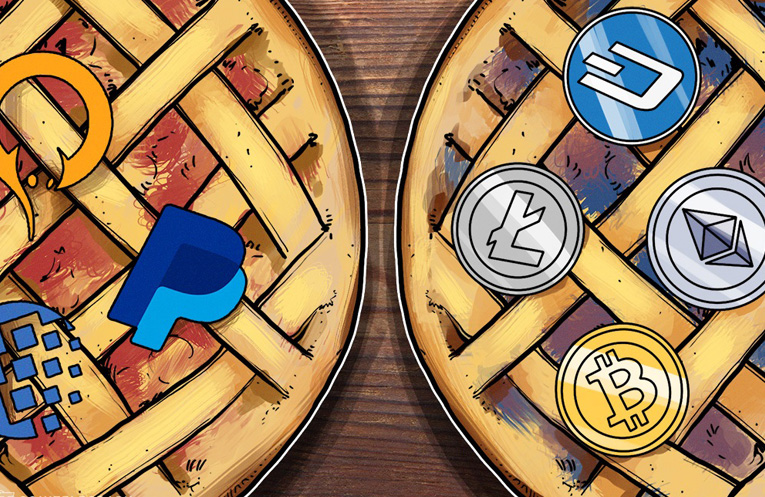سری مطالب آموزش ساختمان دادهها و الگوریتمها – مقدمات
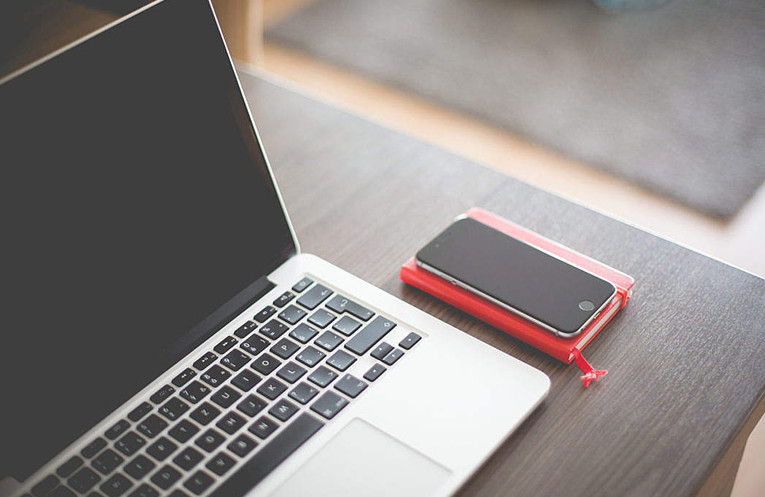
نصب محیط local
اگر هنوز هم میخواهید محیط خود را برای زبان برنامهنویسی C تنظیم کنید، به دو ابزار در رایانه خود نیاز دارید، (الف) ویرایشگر متن و (ب) کامپایلر C
ویرایشگر متن
از ویرایشگر متن برای تایپ کدهای برنامه استفاده میشود. بهعنوانمثال Notepad ویندوز، خط فرمان سیستمعامل، EMACS، Epsilon، Brief، vim یا vi ویرایشگرهای متن هستند. نام و نسخه ویرایشگرهای متن در سیستمعاملهای مختلف متفاوت است. بهعنوانمثال، از Notepad در ویندوز و vim یا vi در ویندوز و همچنین Linux یا UNIX استفاده میشود. فایلهایی که با ویرایشگر خود ایجاد میکنید فایلهای منبع نامیده میشوند و حاوی کد منبع برنامه هستند. فایلهای منبع برنامههای C معمولاً با پسوند “.c” نامگذاری میشوند. قبل از شروع برنامهنویسی، باید یک ویرایشگر متن، تجربه کافی برای نوشتن یک برنامه، ذخیره آن در یک فایل، کامپایل و درنهایت اجرای آن داشته باشید.
کامپایلر C
کد منبع نوشتهشده در فایل منبع، منبع قابلخواندن توسط انسان برای برنامه شما است. باید “کامپایل” شده، تا به زبان ماشین تبدیل شود تا CPU شما بتواند برنامه را طبق دستورالعملهای دادهشده اجرا کند. این کامپایلر زبان برنامهنویسی C برای کامپایل کد منبع شما در یک برنامه اجرایی نهایی استفاده خواهد شد. ما فرض میکنیم شما دانش اولیه در مورد یک کامپایلر زبان برنامهنویسی را دارید. کامپایلر اغلب استفادهشده و رایگان موجود ، کامپایلر GNU C / C ++ است. در غیر این صورت، اگر سیستمعامل مرتبط را داشته باشید میتوانید از کامپایلرهای HP یا Solaris استفاده کنید. بخش زیر شما را در مورد نحوه نصب کامپایلر GNU C / C ++ در سیستمعاملهای مختلف راهنمایی میکند. ما C / C ++ را باهم ذکر میکنیم زیرا کامپایلر GNU GCC برای هر دو زبان برنامهنویسی C و C ++ کار میکند.
نصب در UNIX / Linux
اگر از Linux یا UNIX استفاده میکنید، با واردکردن دستور زیر از خط فرمان بررسی کنید که آیا GCC بر روی سیستم شما نصبشده است یا خیر:
$ gcc –v
اگر کامپایلر GNU را بر روی دستگاه خود نصبکردهاید ، باید پیامی مانند زیر چاپ کند:
Using built-in specs.
Target: i386-redhat-linux
Configured with: ../configure –prefix = /usr …….
Thread model: posix
gcc version 4.1.2 20080704 (Red Hat 4.1.2-46)
اگر GCC نصب نشده باشد، باید خودتان آن را با استفاده از دستورالعملهای دقیق موجود در https://gcc.gnu.org/install/ نصب کنید. این آموزش بر اساس لینوکس نوشتهشده است و تمام مثالهای ارائهشده هم در مورد سیستمعامل لینوکس Cent OS است.
نصب در سیستمعامل Mac
اگر از Mac OS X استفاده میکنید، سادهترین راه برای به دست آوردن GCC این است که محیط توسعه Xcode را از وبسایت اپل بارگیری کنید و دستورالعملهای نصب ساده را دنبال کنید. پس از راهاندازی Xcode ، میتوانید از کامپایلر GNU برای C / C ++ استفاده کنید. Xcode در حال حاضر در آدرس developer.apple.com/technologies/tools/ در دسترس است.
نصب در ویندوز
برای نصب GCC در ویندوز ، باید MinGW را نصب کنید. برای نصب MinGW ، به صفحه اصلی MinGW ، www.mingw.org بروید و پیوند مربوط به صفحه بارگیری MinGW را دنبال کنید. آخرین نسخه از برنامه نصب MinGW را بارگیری کنید که البته باید MinGW- <version> .exe نامگذاری شود. هنگام نصب MinWG در حالت حداقلی، باید gcc-core ، gcc-g ++ ، binutils و MinGW runtime را نصب کنید، اما ممکن است بخواهید موارد بیشتری هم نصب کنید. زیرشاخه bin فایل نصب MinGW را به متغیر محیط PATH خود اضافه کنید تا بتوانید این ابزارها را با نامهای ساده در خط فرمان مشخص کنید. وقتی نصب کامل شد، میتوانید gcc ، g++ ، ar ، ranlib ، dlltool و چندین ابزار دیگر GNU را از خط فرمان Windows اجرا کنید.
بخشهای دیگر مقاله را از لینکهای زیر بخوانید:
سری مطالب آموزش ساختمان دادهها و الگوریتمها – مقدمات (بخش اول)
سری مطالب آموزش ساختمان دادهها و الگوریتمها – مقدمات (بخش دوم)